Tutorial 116

L'originale di questo tutorial lo trovate qui

Ringrazio Sweety per avermi permesso di tradurre questo tutorial
Tutorial tradotto con psp X8
Materiale qui e tubes a scelta
Tube usato qui: K@rine Dreams
Deco vaso usato qui: Babette
Filtri usati qui: FunHouse - Filter Factory Gallery B

|
Porta con te la freccia per tenere il segno al tuo lavoro
|
Preparazione
Metti le quattro selezioni nella cartella selezioni di psp
Tavolozza dei materiali: colore di primo piano scuro #446a5f e colore di secondo piano chiaro #b8ddd6
1. Apri una nuova immagine trasparente di 900 x 600 px.
Selezioni/Seleziona tutto.
Apri il tube di personaggio di tua scelta. Modifica/Copia e incolla nella selezione.
Deseleziona tutto.
Effetti/Effetti d'immagine/Motivo unico:
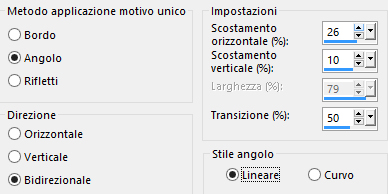
Regola/Sfocatura/Sfocatura radiale:
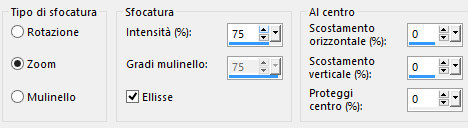
2. Livelli/Duplica.
Immagine/Rifletti/Rifletti orizzontalmente.
Livelli/Unisci/Unisci giù.
Livelli/Nuovo livello raster.
Riempi con il colore scuro di primo piano.
Livelli/Disponi/Porta in basso.
Livelli/Unisci/Unisci tutto (appiattisci).
Effetti/Plug in/Unlimited 2/FunHouse/ZigZaggerate:
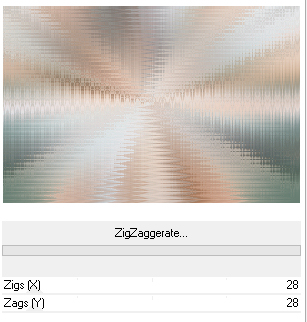
Modifica/Copia.
Modifica/Incolla come nuova immagine.
Metti da parte questa copia riducendola ad icona.
Torna al tuo lavoro principale.
3. FACOLTATIVO (se non vi piace il risultato del colore)
Livelli/Innalza livello di sfondo.
Livelli/Nuovo livello raster.
Livelli/Disponi/Porta sotto.
Riempi con il colore di primo piano.
Posizionati sul livello che sta in cima (Raster 1).
Cambia la modalità di miscelatura del livello da normale a luminanza esistente (o altra modalità).
Livelli/Unisci/Unisci giù.
4. Attiva lo strumento selezione rettangolo e scegli la selezione personalizzata:
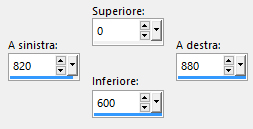
Selezioni/Innalza selezione a livello.
Deseleziona tutto.
Effetti/Plug in/Filter Factory Gallery B/Button Deluxe:
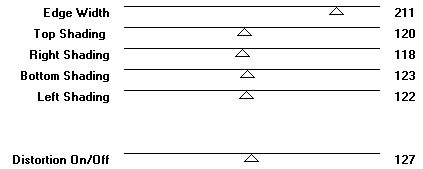
Effetti/Effetti di bordo/Aumenta.
Livelli/Duplica.
Immagine/Rifletti/Rifletti orizzontalmente.
Livelli/Unisci/Unisci giù.
Cambia la modalità di miscelatura del livello da normale a luminanza esistente (o altra modalità).
5. Selezioni/Carica selezione/Da disco e scegli "SELECTION 1 TUTORIEL 116".
Livelli/Nuovo livello raster.
Riprendi l'immagine messa da parte al punto 2.
Modifica/Copia e incolla nella selezione.
Selezioni/Modifica/Contrai di 20 px.
Premi il tasto Canc della tua tastiera.
Selezioni/Inverti.
Effetti/Effetti 3D/Sfalsa ombra: 0 / 0 / 50 / 10 / colore #000000.
Selezioni/Inverti.
Selezioni/Modifica/Contrai di 20 px.
Modifica/Incolla nella selezione (la copia dell'immagine usata in precedenza è ancora in memoria).
Selezioni/Modifica/Contrai di 20 px.
Premi il tasto Canc della tua tastiera.
Selezioni/Inverti.
Effetti/Effetti 3D/Sfalsa ombra: lascia i valori in memoria.
Selezioni/Inverti.
Selezioni/Modifica/Contrai di 20 px.
Selezioni/Inverti.
Effetti/Effetti 3D/Sfalsa ombra: lascia i valori in memoria.
Deseleziona tutto.
6. Selezioni/Carica selezione/Da disco e scegli "SELECTION 2 TUTORIEL 116".
Apri il tube di fiore di tua scelta. Modifica/Copia e incolla come nuovo livello.
Ridimensiona se necessario.
Posiziona bene nella selezione.
Selezioni/Inverti.
Premi il tasto Canc della tua tastiera.
Livelli/Disponi/Sposta giù.
Deseleziona tutto.
Abbassa l'opacità del livello tra 65 e 70.
7. Posizionati sul livello di sopra (Raster 1).
Livelli/Unisci/Unisci giù.
Posizionati sul livello centrale (Selezione innalzata).
Effetti/Effetti 3D/Sfalsa ombra: 0 / 0 / 50 / 10 / colore di secondo piano.
Ottieni questo:
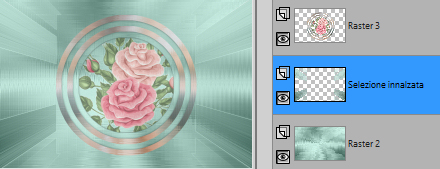
8. Livelli/Nuovo livello raster.
Attiva di nuovo la selezione personalizzata:
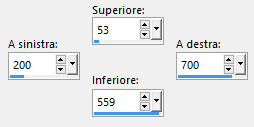
Apri l'elemento "DECO PERSO 1...". Modifica/Copia e incolla nella selezione.
Deseleziona tutto.
Se necessario applica il viraggio secondo i tuoi colori.
Livelli/Duplica.
Posizionati sul livello che sta in cima (Raster 3).
Immagine/Ridimensiona al 97% (tutti i livelli non spuntato).
Livelli/Unisci/Unisci giù.
Immagine/Ridimensiona all'85% (tutti i livelli non spuntato).
9. Posizionati sul livello di sotto (Raster 1).
Livelli/Duplica.
Immagine/Ridimensiona al 75% (tutti i livelli non spuntato).
Immagine/Ruota per gradi: 45 a sinistra e nessuna casella spuntata sotto.
10. Posizionati sul livello di sfondo (Raster 2).
Selezioni/Carica selezione/Da disco e scegli "SELECTION 3 TUTORIEL 116".
Livelli/Nuovo livello raster.
Selezioni/Inverti.
Riprendi il tube di fiore di tua scelta. Modifica/Copia e incolla nella selezione.
Abbassa l'opacità del livello tra 25 e 30.
Deseleziona tutto.
11. Selezioni/Carica selezione/Da disco e scegli "SELECTION 4 TUTORIEL 116".
Livelli/Nuovo livello raster.
Livelli/Disponi/Sposta giù.
Modifica/Incolla nella selezione (il tube del fiore è ancora in memoria).
Abbassa l'opacità del livello tra 40 e 45.
Deseleziona tutto.
Livelli/Duplica.
Immagine/Rifletti/Rifletti orizzontalmente.
Livelli/Unisci/Unisci giù.
Nella paletta dei livelli ottieni questo:

12. Immagine/Aggiungi bordatura simmetrica di 2 px colore #e2c3bf.
Selezioni/Seleziona tutto.
Immagine/Aggiungi bordatura non simmetrica (colore #e2c3bf):

Effetti/Effetti d'immagine/Motivo unico:
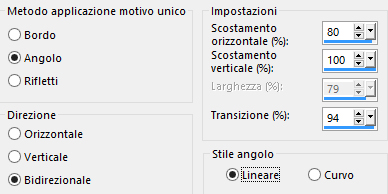
Selezioni/Inverti.
Selezioni/Innalza selezione a livello.
Deseleziona tutto.
13. Attiva di nuovo la selezione personalizzata:
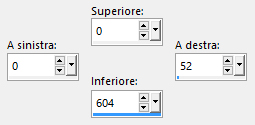
Premi il tasto Canc della tua tastiera.
Deseleziona tutto.
Immagine/Rifletti/Rifletti orizzontalmente.
Livelli/Unisci/Unisci giù.
Immagine/Aggiungi bordatura non simmetrica (colore #e2c3bf):
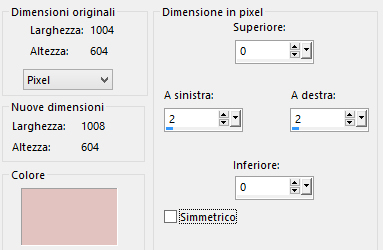
14. Apri il tuo tube di personaggio o altro di tua scelta. Modifica/Copia e incolla come nuovo livello.
Ridimensiona se necessario e posiziona dove preferisci.
Applica uno sfalsa ombra di tua scelta.
Termina con decorazioni di tuo gusto.
15. Immagine/Aggiungi bordatura simmetrica di 2 px colore scuro di primo piano.
16. Aggiungi la tua firma. Livelli/Unisci/Unisci tutto (appiattisci).
Immagine/Ridimensiona a 950 px di larghezza (tutti i livelli spuntato).
Salva in formato jpeg.
Altra versione con tubes di Rose Art

Le vostre meraviglie - Grazie!
La mia tester Giorgia I versione

La mia tester Giorgia II versione

Annelie

Marygraphics

Tutorial tradotto da Byllina il 13 agosto 2018
Tradotti Sweety
Home
|